7.5. 将 Fuse Integration 项目部署到 OpenShift
- 在 Project Explorer 视图中,右键单击项目的根目录(本例中为 myFISproject)以打开上下文菜单。
- 选择 Run As → Run Configuration 以打开 Run Configuration 向导。
在侧边栏菜单中选择 Maven Build → Deploy <projectname> on OpenShift (本例中为 Deploy myFISproject on OpenShift),以打开项目的默认运行配置:
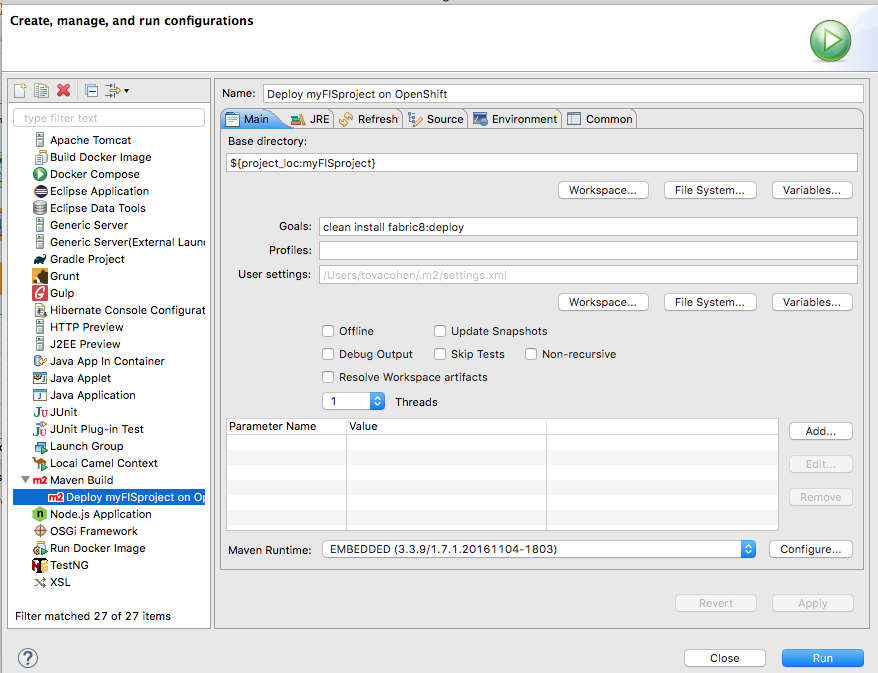
保留默认设置,因为它们位于 Main 选项卡中。
打开 JRE 选项卡以访问虚拟机参数:
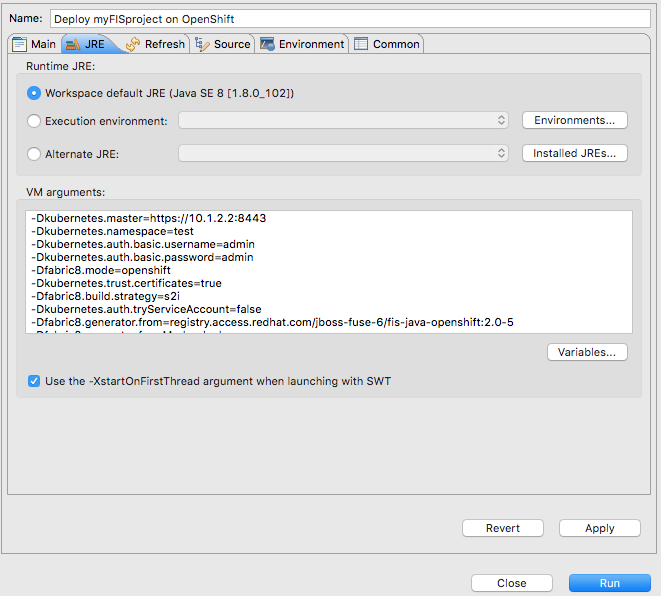
在 VM 参数 窗格中,更改
-Dkubernetes.namespace=test参数的值,以匹配您在创建时用于 OpenShift 项目的项目名称(位于 第 7.3 节 “创建新的 OpenShift 项目” 中的OpenShift 项目名称)。在本例中,将默认值 test 改为 newtest :
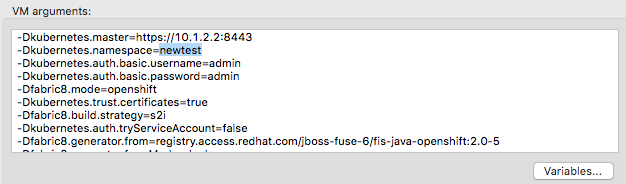
根据您的 OpenShift 配置,您可能需要修改其他的 VM 参数来支持它:
-Dkubernetes.master=https://192.168.99.1:8443在运行多个 OpenShift 实例或使用远程实例时,您需要指定面向部署的 OpenShift 实例的 URL。上面的 URL 是示例。
-Dkubernetes.trust.certificates=true-
在使用 CDK 时,需要此参数。将它设为
true。 -
如果您使用具有有效 SSL 证书的 OpenShift 实例,请将此参数的值更改为
false。
-
在使用 CDK 时,需要此参数。将它设为
单击 Apply,然后单击 Run。
由于要下载依赖项数量,首次部署可能需要一些时间。计算机和互联网连接的速度是贡献因素。通常,需要 25 到 35 分钟才能完成首次部署。
在 Console 视图中,您可以跟踪部署过程的进度。在以下输出中,条目 *Pushing image 172.30.1 ….* 表示项目构建成功,应用程序镜像被推送到 OpenShift,它将用于构建 Docker 容器。
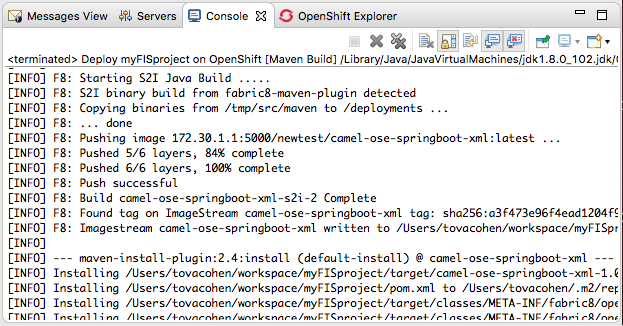
部署成功后,Console 视图会显示 BUILD SUCCESS :
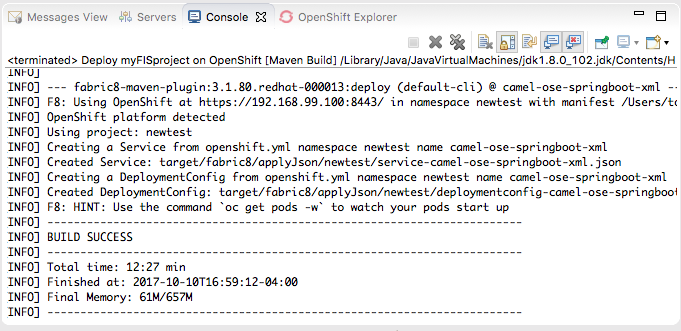
切换到 OpenShift Explorer 视图并选择 New FIS Test newtest :
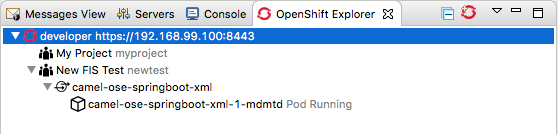
在 Properties 视图中,Details 页面显示所有项目的属性值。
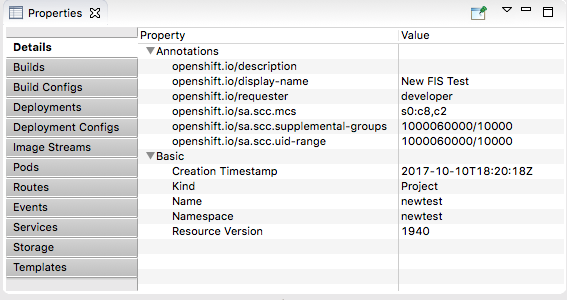
打开其他选项卡(Build、Build Configs、Deployment、…)以查看项目的其他属性。Properties 视图提供与 OpenShift Web 控制台相同的信息。
在 OpenShift Explorer 视图中,选择
camel-ose-springboot-xml在 Properties 视图中查看其详情: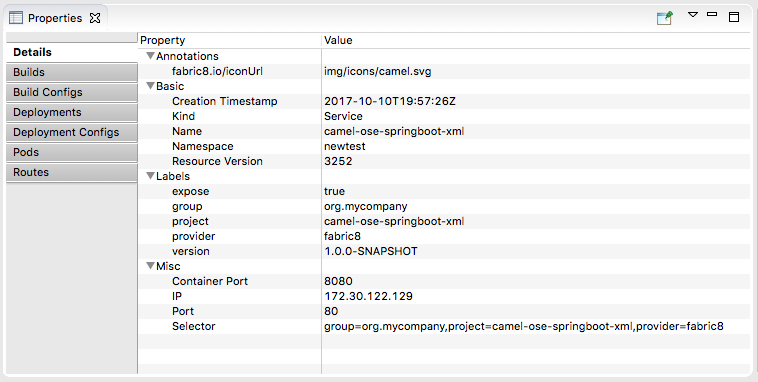
滚动浏览其他选项卡,以查看部署配置的其他属性。
在 OpenShift Explorer 视图中,选择
camel-ose-springboot-xml-1-mdmtd Pod Running,然后在 Properties 视图中查看正在运行的实例的详情: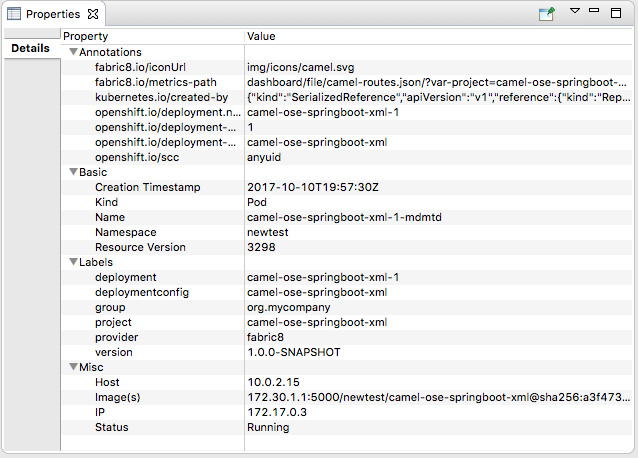
在 OpenShift Explorer 视图中,右键点击
camel-ose-springboot-xml-1-mdmtd Pod Running,然后选择 Pod Logs…。注意如有提示,输入到已安装的
oc可执行文件的路径。检索 pod 日志需要它。Console 视图会自动打开,显示来自正在运行的 pod 的日志:
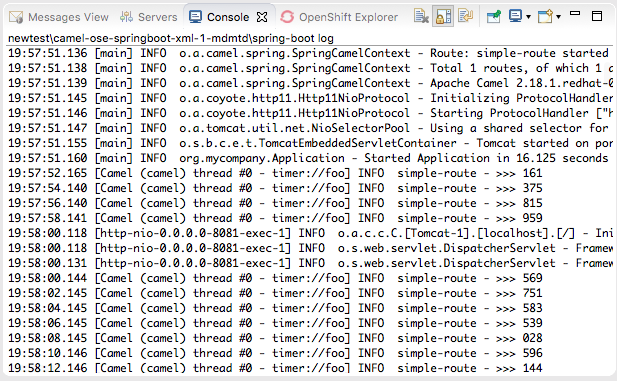
点 Console 视图的菜单栏中的
 终止会话并清除控制台输出。
终止会话并清除控制台输出。

